Javítás: Az OBS nem rögzíti a játékot
Vegyes Cikkek / / September 09, 2021
Ha kemény játékos és általában használja OBS hogy rögzítse a játékmenetét, és töltse fel a közösségi médiába. Akkor valószínűleg mostanában hibával szembesül vele. Nos, szembe kell néznem azzal, hogy az OBS nem rögzíti a játék hibáját. És bízz bennem! Ez nagyon elkeserítő. Az elmúlt napok azonban nagyon kemények voltak számomra, mivel nem tudtam rögzíteni a játékomat az OBS segítségével.
De végül, a hibával kapcsolatos ötletelés után azt tapasztaltam, hogy számos fix lehetőség áll rendelkezésre, amelyeket Ön is használhat. Tehát ne aggódjon, ha ugyanazt a hibát tapasztalja, amelyet ebben az útmutatóban elmagyaráztam. Ezért most kezdjük el az átfogó útmutatónkat arról, hogyan lehet kijavítani az OBS -t, amely nem rögzíti a játékkal kapcsolatos problémákat.

Oldal tartalma
-
Hogyan javítható, ha az OBS nem rögzíti a játékot
- Módszer: Kapcsolja be az OBS GPU -ját
- 2. módszer: Futtassa rendszergazdaként
- 3. módszer: Engedélyezze a kompatibilitási módot
- 4. módszer: Használjon alternatívát a játék rögzítéséhez
Hogyan javítható, ha az OBS nem rögzíti a játékot
Ennek a hibának különböző okai lehetnek. Igen, lehet, hogy elavult szoftver, engedély, víruskereső stb. Miatt. De, ne aggódj! Az itt említett módszer valóban segít javítani az OBS -t, amely nem rögzíti a játék hibáját. Tehát most lépjünk közvetlenül a lépésekre:
Módszer: Kapcsolja be az OBS GPU -ját
Ha Nvidia GPU -t használ, akkor az OBS GPU -ját nagy teljesítményre kell kapcsolnia. Tehát a következő lépéseket kell követnie ehhez:
- Először nyissa meg a Nvidia vezérlőpult és menj ide 3D beállítások kezelése.
-
Ezután váltson a Programbeállítások és kattintson Hozzáadás.

-
Ezt követően nyomja meg a gombot böngésszen gombra, és kattintson a jobb gombbal a OBS.exe.

- Most kattintson a Nyissa meg a fájl helyét ismerni az útját.
-
Ezt követően válassza ki a Nagy teljesítményű NVIDIA processzor és nyomja meg a Alkalmaz gomb.
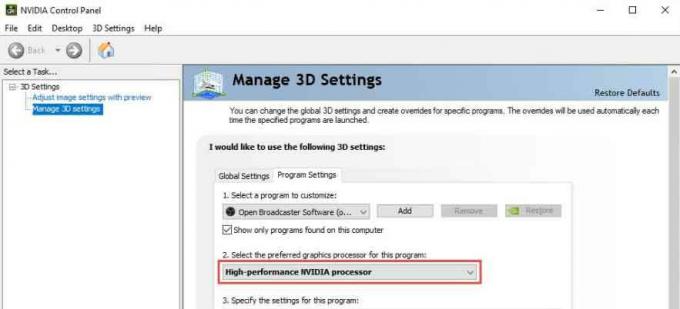
- Végül lépjen ki az Nvidia vezérlőpultról, és indítsa újra az OBS -t. Ezután ellenőrizze, hogy javítva van -e.
2. módszer: Futtassa rendszergazdaként
Ez egy másik módszer a probléma megoldására. Például néha a Windows PC -erőforrások használatára vonatkozó jogosultságok hiánya miatt az OBS képernyő -rögzítő alkalmazás összeomlik, vagy nem tudja rögzíteni a képernyőt. Tehát ebben az esetben az OBS alkalmazás rendszergazdai jogosultságokkal történő futtatása megoldódhat, mert sok felhasználó van, akik nagyon hasznosnak találják ezt a módszert.
Ehhez egyszerűen vigye az egérmutatót a Windows PC asztalára, és kattintson a jobb gombbal az OBS.exe ikonra. Ezt követően válassza ki a Futtatás rendszergazdaként lehetőséget a legördülő menüből. 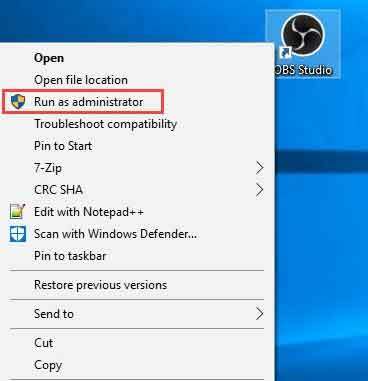
3. módszer: Engedélyezze a kompatibilitási módot
Sok játékos arról számolt be, hogy a kompatibilitási mód engedélyezése segít megoldani ezt a problémát. Ezért te is kipróbálhatod. Tehát most kövesse az alábbi lépéseket ennek érdekében:
- Először mutasson az asztalra, és kattintson a jobb gombbal a OBS.exe.
- Ezt követően válassza ki a tulajdonságait lehetőséget a legördülő menüből.
-
Most térjen át a Kompatibilitás fülre, és jelölje be a jelölőnégyzetet Futtassa ezt a programot kompatibilitási módban.
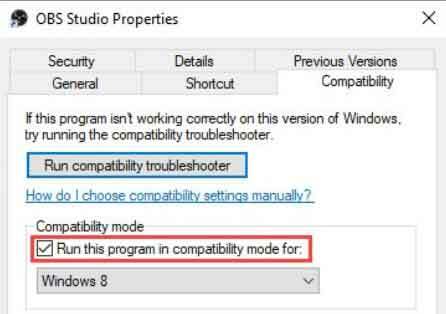
- Végül a beállítások mentéséhez nyomja meg a gombot alkalmaz gombot, majd kattintson a gombra Rendben gomb.
Olvassa el még: A legjobb Cyberpunk 2077 modok minden javítással, csípéssel és szórakozással
4. módszer: Használjon alternatívát a játék rögzítéséhez
Lehetséges, hogy a legutóbbi frissítésben az OBS képernyőrögzítő hibákat tapasztal. Tehát most két lehetősége van. Igen, meg kell várnia, amíg a fejlesztők bevezetik a frissítéseket a probléma megoldásához, vagy áttérni bármely más alkalmazásra. Számos alternatíva áll rendelkezésre az OBS képernyőfelvételi alkalmazáshoz, például a Windows Game Capture, a Snagit stb. Tehát az OBS alkalmazás javításáig használhat bármilyen alkalmazást.
Hirdetések
Tehát ennyi a rendelkezésünkre álló megoldás, ha az OBS alkalmazás nem tudja rögzíteni a játékot. Reméljük, hogy hasznosnak találja ezt az útmutatót. Eközben, ha kétségei vannak, kérdezzen tőlünk a megjegyzés rovatban. Biztosan segítünk tovább.

![Stock ROM telepítése az RCA-ra RCT6513W87 [Firmware Flash File]](/f/978e4e0b046e803362d812799edca928.jpg?width=288&height=384)

